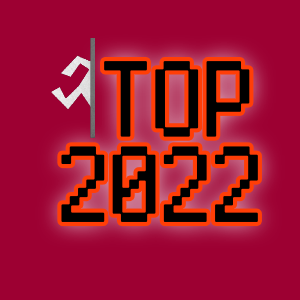Google Chrome Tips
05/06/2014 by MrOut - Quelques tuyaux pour bien naviguer
Ce dossier présente quelques astuces pour naviguer avec Chrome. Notez que certaine de ces fonctionnalités fonctionnent également chez la concurrence. Vous en connaitrez certainement déjà quelques unes dans le lot, et toute ne sont pas listés ci-dessous.
La toute puissante Omnibox
L’Omnibox est ce qui fait office de barre de recherche/adresse au sommet de votre navigateur. Cependant, ces fonctionnalités sont bien plus étendus qu'on ne pourrait le penser:
- Recherche et recherche avancée sur un site

Tout le monde sait qu’on peut faire une recherche directement dans l’Omnibox, mais vous pouvez également faire une recherche avancée sur un site précis en tapant une adresse suivi d’un espace et de votre recherche.
- Calculette

Certes il existe bien d’autres solutions pour faire un calcul, mais cela peut servir.
- Convertisseur d’unité(en anglais)
Ce dernier n’est pratique que si vous connaissez les unités dans la langue de Shakespeare.
- Etoile de droite permet d’ajouter/retirer un favori.
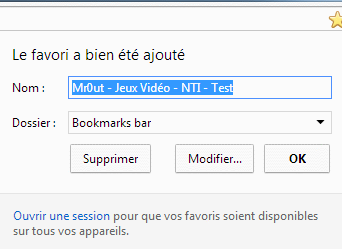
- Le cadenas ou la feuille de gauche permet d’obtenir des informations de sécurité liées au site d’une part, mais aussi de gérer les autorisations de navigation.
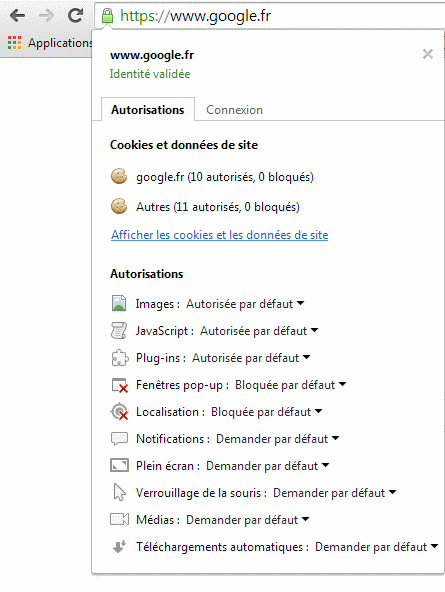
Drag & Drop
Chrome gère de nombreux fonctionnalités ‘glisser-déposer’:
- Une URL ajoutée au favori.
- Une URL ajoutée à un répertoire/bureau.
- Sélection vers nouvelle onglet
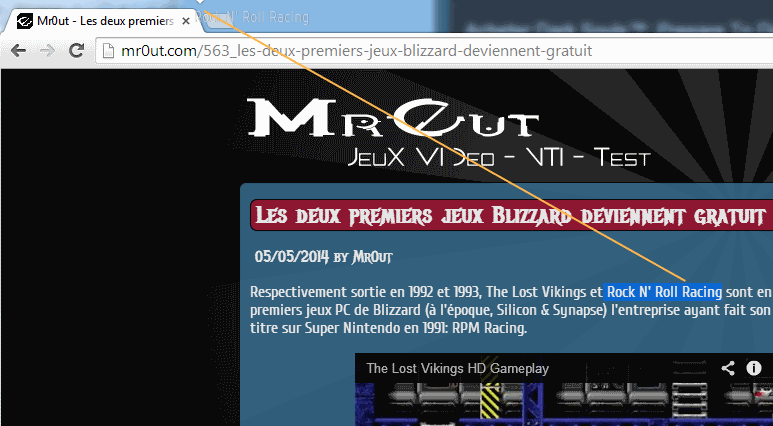
- Un onglet vers une nouvelle fenêtre, en sortant l'onglet de la fenêtre principale.
- Mutli-onglet (via la touche Ctrl) vers nouvelle fenêtre.
Raccourcie Clavier
Une courte liste de raccourcie pratique:
- Changer d’Onglet > Ctrl + N°
- Aller en haut de la page > Shift + Space
- Créer vos raccourcies pour vos extensions en vous rendant ici, puis tout en bas à droite:
'chrome://extensions/'
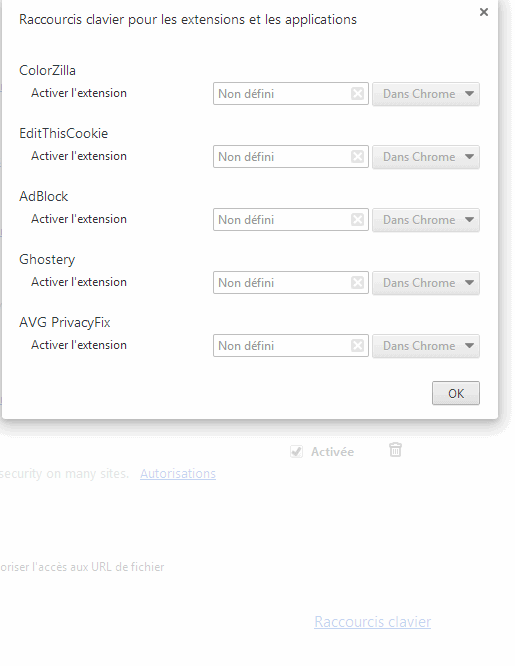
- Epingler un onglet
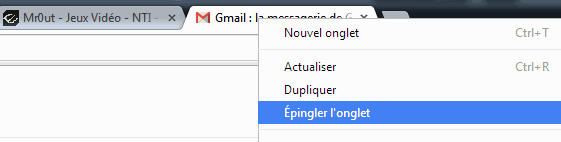
Celui-ci n’a pas de raccourcie, et n’est accessible qu’en faisant un clic droit sur un onglet puis Epingler. L’onglet se mettra tout à gauche et ne pourra pas être fermé.
J'ai pu vérifier que la plupart de ces fonctionnalités fonctionnent correctement avec Firefox, le navigateur de Mozilla. Je ne les ai pas testé avec les autres navigateurs du marché cela dit.
 SweetFXTop PC 2014
SweetFXTop PC 2014